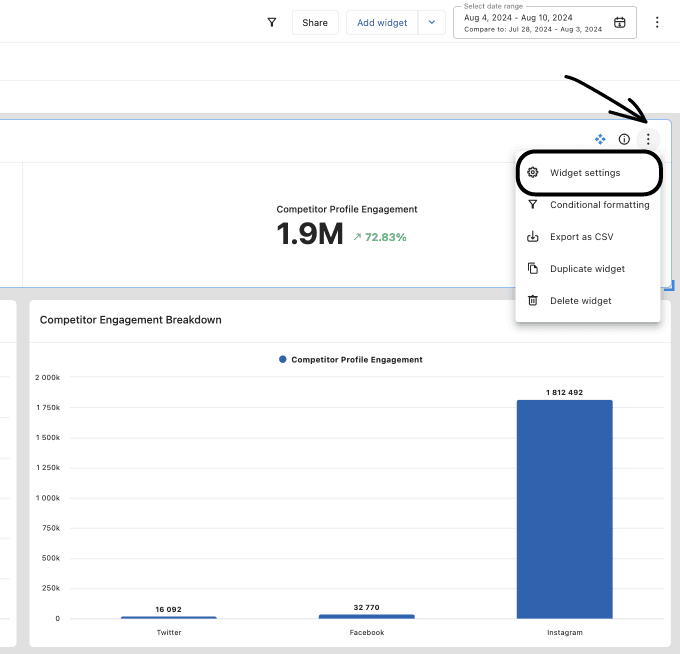テンプレートを使ってレポートを作成する
Statusbrewのソーシャルメディア専用高機能アナリティクスを利用して、あなたのクライアントやご自身のブランドのソーシャルメディアマーケティングのROIをはかりましょう。
Statusbrewのレポートは、1からデータを設計し構築するカスタムビルダーか、あらかじめStatusbrewが用意した豊富なテンプレートを利用してデータを生成する方法いずれかを自由にお選びいただけます。
新規でレポートを作成する
プライマリーオーナー、オーナー、管理者または特定のプロファイルの分析機能へのフルアクセス権限を持つユーザーは、いつでもカスタムサポートを作成することができます。
Statusbrewダッシュボードのレポートをクリックします。
新規でレポートを作成するには、ダッシュボード名が並ぶ左のパネルの上部にある アイコンをクリックし、テンプレートレポートを選びます。
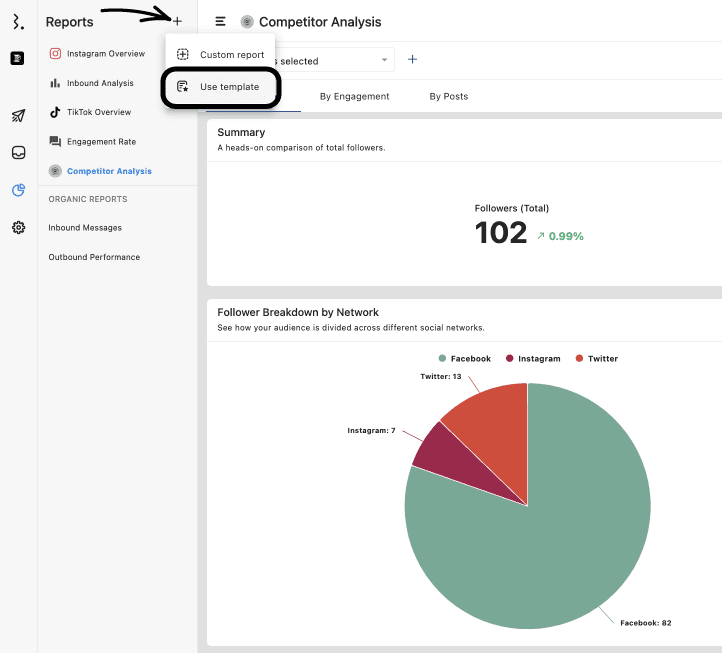
テンプレートの一覧が開きます。クロスネットワークや投稿パフォーマンス、競合分析からカテゴリー分析まで包括した内容から、各ソーシャルチャネル特有の指標に焦点を当てたパフォーマンス分析まで。
好みのテンプレートが見つかったら、青色のボタン Use Templateをクリックします。
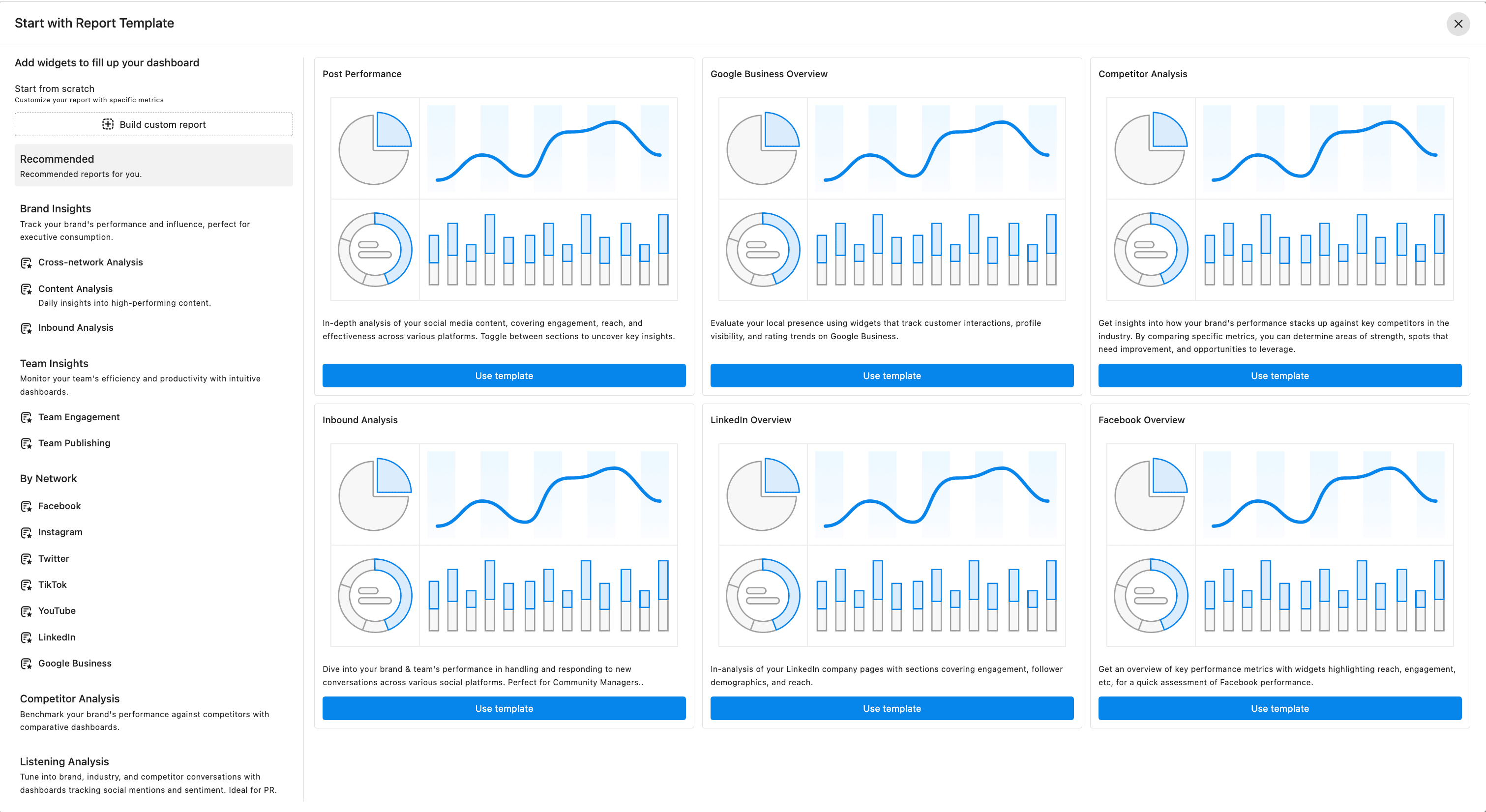
テンプレートを決定すると、レポートのタイトル(デフォルトではテンプレート名が生成されます。)、概要を入力し、データソースを選択します。
コラボレーターとは、共同して作業するためにレポートの閲覧または編集権限を付与された任意のユーザー/ユーザーグループのことです。レポートをシェアしたいメンバーがいるときはプルダウンで選択します。
管理者(Admin)以上のユーザーは、作成されたすべてのレポートを閲覧・編集することが可能です。コラボレーターとして追加する必要はありません。
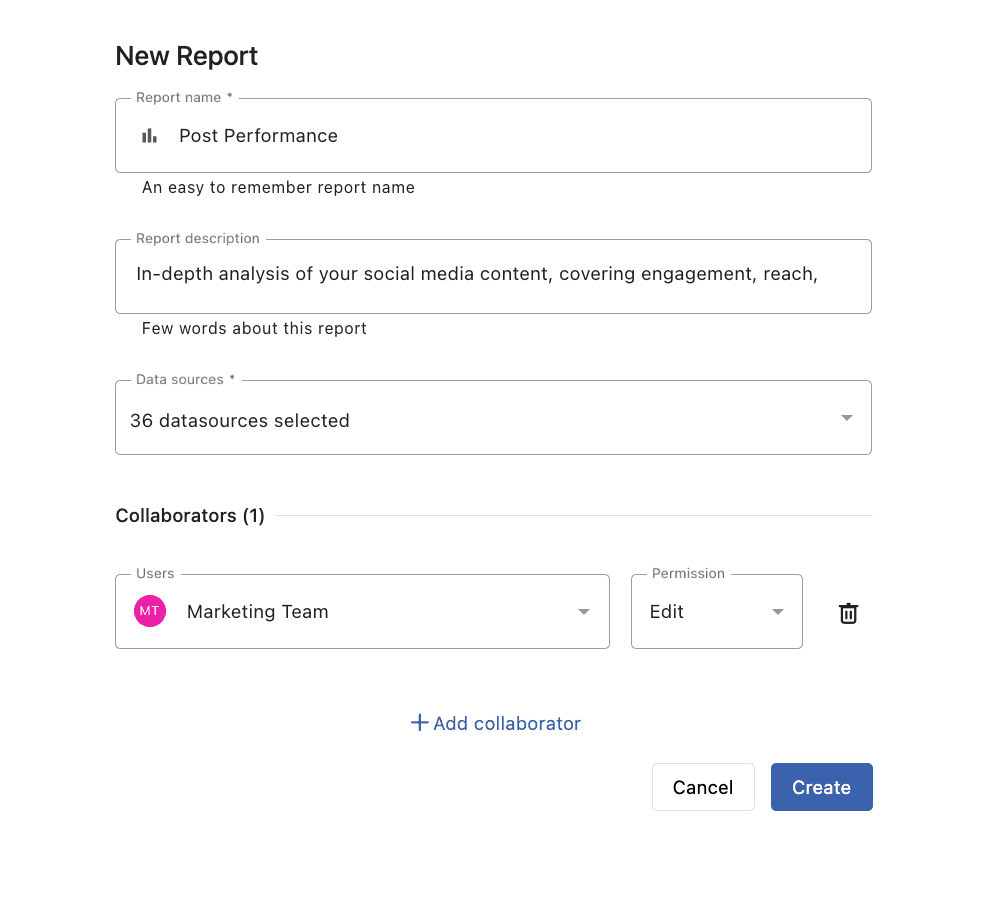
ダッシュボードをよりスタイリングするために、レポート名の左隣に表示される絵文字やアイコンをカスタマイズすることもできます。
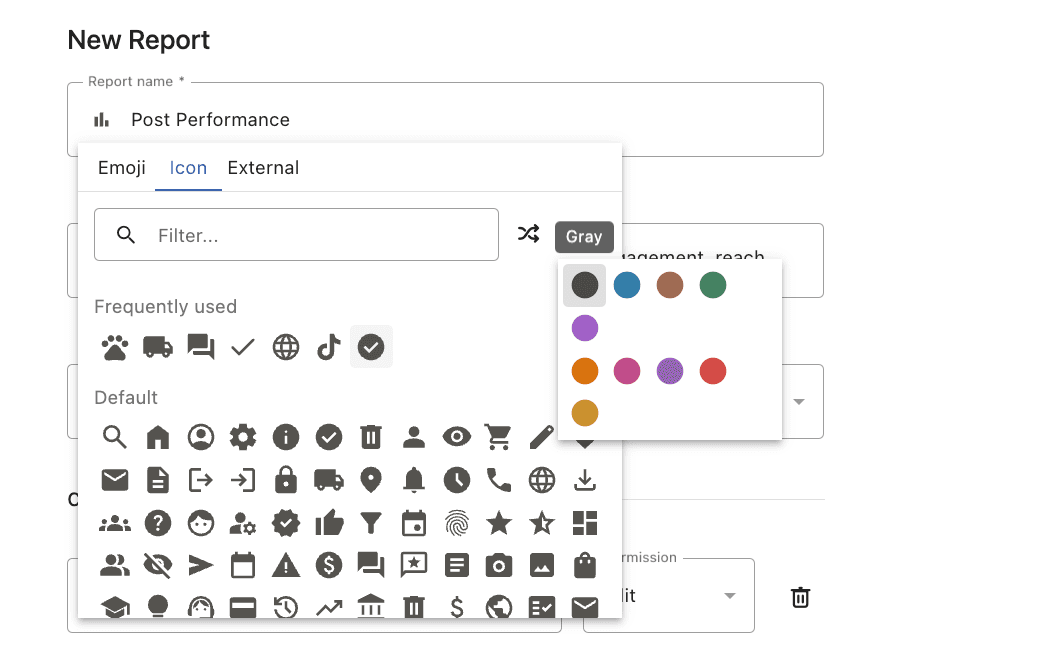
レポートの見方 セクションの切り替えと追加
テンプレートの設定を決定すると、すぐにデータダッシュボードの生成が開始され、画面いっぱいにテンプレートに従ったデータが構成されます。
ほとんどのテンプレートで生成したダッシュボードには、セクションというエンティティが存在します。
セクションは、レポートの中で関連するウィジェットをグループ化するための重要な要素です。各セクションは特定のテーマや分析ポイントに基づいて構成されており、その中に配置されたウィジェットが、そのテーマに関連するデータを視覚化します。

セクションが複数ある場合は、各セクションをクリックすると切り替えて、該当セクション内のデータを閲覧、編集することができます。
セクション名にカーソルを当てるとドラッグアイコンが表示され、ドラッグ&ドロップでセクション間の並び替えも可能です。
レポートデータの取得期間(任意)
レポートデータの取得範囲設定を行います。デフォルトでは直近の1週間で設定されています。eg: 過去2週間、または先月など。
必要に応じて、データの比較を行うために比較対象となる期間の設定も可能です。
右上のデータの選択期間を開くとカレンダーダイアログが表示され、
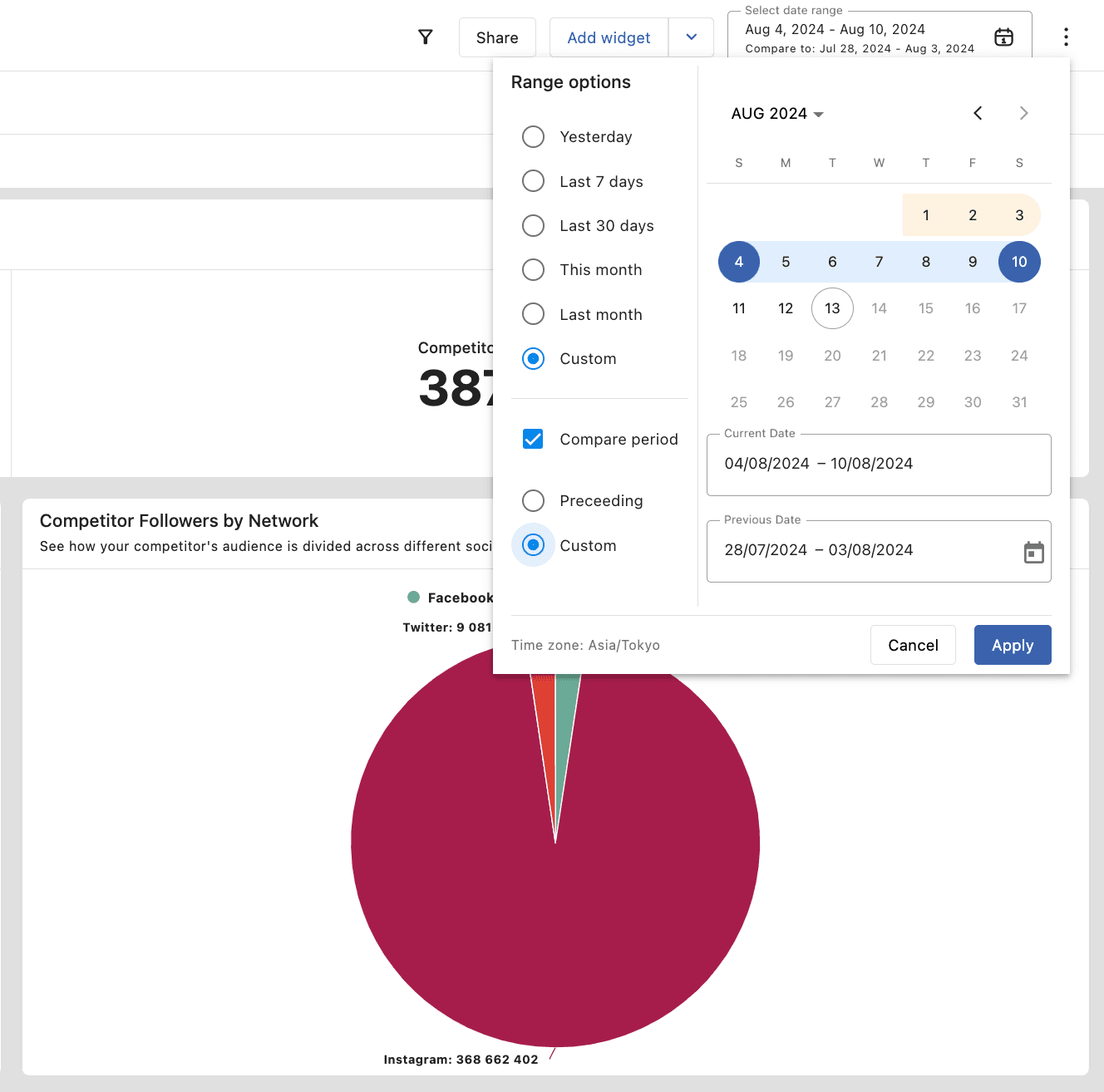
昨日のデータ
過去7日のデータ
過去30日のデータ
先月のデータ
今月のデータ
カスタム期間
を任意で変更します。特定のデータを比較したい場合、比較期間の設定にチェックを入れて、比較対象となる期間の追加を行います。
データソースの変更(任意)
テンプレートの生成時に、データの元となるデータソースの選択を任意で行いますが、レポート生成後もいつでもデータソースの変更を、ダッシュボード単位で行うことができます。
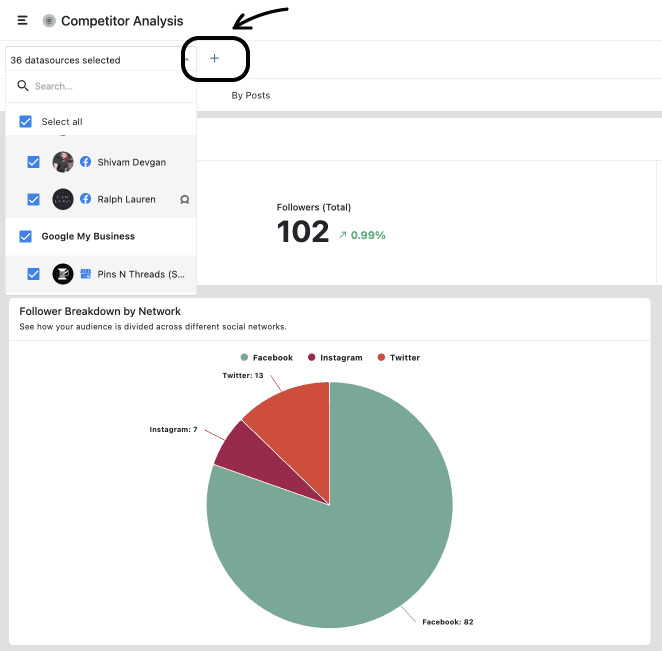
特定のデータソースのみでレポートの閲覧がしたい場合は、ウィジェットの設定にてデータソースをソートやフィルタリング機能で絞り込んでください。
データがどのように構成されているか知りたい
Statusbrewのテンプレートは、ソーシャルメディアマーケティングのエキスパートである私たちがどの視点でデータを見るべきかに注力して作成した構成ですが、下記の手順でその構成内容を確認することが可能です。
各データウィジェットに利用されている指標、ディメンションを確認したい場合は、ウィジェットの右隅のカーソルを当てると3点ドットメニューが表示されます。
ウィジェットの設定をクリックすると、ウィジェット作成フォームが開きます。